از طریق منوی جستجو مطلب مورد نظر خود در وبلاگ را به سرعت پیدا کنید
چگونه یک USB Stick قابل بوت بسازیم روی اوبونتو
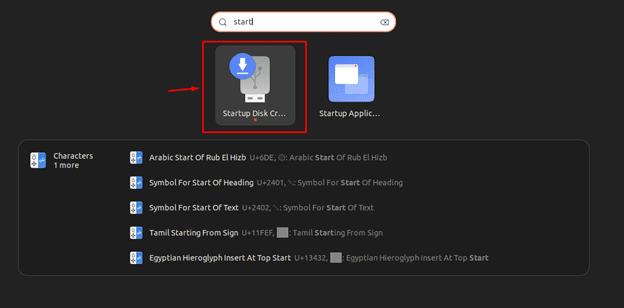
سرفصلهای مطلب
آن روزها که برای نصب یک سیستم عامل یک سی دی یا دی وی دی می خریدید، گذشته بود. زیرا اگر یک USB و یک سیستم عامل دارید، می توانید به سرعت یک USB قابل بوت برای نصب یک سیستم عامل ایجاد کنید. برای کاربران اوبونتو، ایجاد یک USB قابل بوت ساده و سریع است زیرا شما فقط به یک فایل iso. از یک سیستم عامل و ابزاری برای ایجاد تصویر قابل بوت نیاز دارید. روی استیک USB
دستورالعمل های این مقاله را برای ایجاد یک USB قابل بوت دنبال کنید روی اوبونتو
یک USB Stick قابل بوت بسازید روی اوبونتو
ایجاد یک USB قابل بوت روی سیستم اوبونتو ساده است و از طریق زیر قابل انجام است:
روش 1: ایجاد یک USB قابل بوت روی اوبونتو از طریق رابط کاربری گرافیکی
در سیستم اوبونتو، یک ابزار رابط کاربری گرافیکی به نام وجود دارد “Startup Disk Creator” که به ویژه برای ایجاد USB قابل بوت استفاده می شود روی سیستم. به طور پیش فرض این ابزار نصب شده است روی سیستم اوبونتو، باز کردن آن از منوی برنامه و انجام عملیات مورد نیاز را آسان تر می کند.
می توانید یک USB Stick قابل بوت بسازید روی اوبونتو از طریق رابط کاربری گرافیکی با استفاده از مراحل زیر:
مرحله 1: یک USB Stick کاملا فرمت شده را در سیستم اوبونتو قرار دهید.
گام 2: سپس باز کنید “Startup Disk Creator” روی سیستم اوبونتو که از قبل نصب شده است و می توانید آن را از منوی برنامه باز کنید.

مرحله 3: شما باید یک iso فایل دانلود شد روی سیستم اوبونتو و پس از اتمام آن، می توانید کلیک کنید روی را “ساخت دیسک راه اندازی” گزینه.

توجه داشته باشید: در اینجا، من در حال ایجاد یک دیسک USB قابل بوت اوبونتو هستم.
با این کار نوشتن تصویر دیسک شروع می شود روی دیسک اوبونتو

نوشتن تصویر دیسک کمی طول می کشد و باید منتظر بمانید تا نصب تصویر به پایان برسد روی سیستم اوبونتو

پس از تکمیل نوشتن، میتوانید USB را از سیستم اوبونتو خارج کرده و آن را به لپتاپ یا رایانه شخصی که میخواهید یک سیستم عامل را از USB قابل بوت نصب کنید، وصل کنید.
توجه داشته باشید: باید از F12 منو را از لپ تاپ خود وارد کنید تا وارد گزینه بوت شوید و سپس درایو USB را برای بوت کردن آن انتخاب کنید. من بقیه مراحل نصب را به انتخاب شما می سپارم زیرا مراحل بالا یک USB قابل بوت ایجاد می کند روی سیستم اوبونتو
روش 2: ایجاد یک USB قابل بوت روی اوبونتو از طریق ترمینال
کاربران اوبونتو نیز می توانند از آن استفاده کنند command-line terminal برای ایجاد یک USB Stick قابل بوت و برای آن، آنها باید مراحل زیر را دنبال کنند:
مرحله 1: ابتدا از اتصال USB Stick به سیستم اوبونتو اطمینان حاصل کنید و برای این منظور کاربران باید دستور زیر را اعمال کنند:

گام 2: سپس USB نصب شده را جدا کنید روی سیستم اوبونتو از دستور زیر:

توجه داشته باشید: محل درایو USB ممکن است در مورد شما متفاوت باشد، که می توان آن را تایید کرد “df -h” فرمان
مرحله 3: اکنون، شروع به ایجاد USB قابل بوت کنید روی اوبونتو، دستور زیر را دنبال کنید:
هنگام تغییر محل فایل iso و درایو USB استیک، دستور بالا را به همان صورت رها کنید.
پس از اتمام دستور بالا، process یک USB قابل بوت ایجاد می کند روی اوبونتو terminal.

نتیجه
ایجاد یک USB قابل بوت روی سیستم اوبونتو با کمک یک ابزار از پیش نصب شده به نام ساده است “Startup Disk Creator”. USB را به سیستم اوبونتو وصل کرده و راه اندازی کنید “Startup Disk Creator” برای شروع نوشتن تصویر یک فایل iso روی حافظه USB. کاربران اوبونتو نیز می توانند از آن استفاده کنند command-line روش ایجاد دیسک قابل بوت روی سیستم اوبونتو که جزئیات آن قبلاً در دستورالعمل های فوق ذکر شده است. از وقتی که process با هر روشی تکمیل می شود، می توانید USB Stick را جدا کرده و به لپ تاپ یا رایانه شخصی وصل کنید و نصب سیستم عامل را انجام دهید.
لطفا در صورت وجود مشکل در متن یا مفهوم نبودن توضیحات، از طریق دکمه گزارش نوشتار یا درج نظر روی این مطلب ما را از جزییات مشکل مشاهده شده مطلع کنید تا به آن رسیدگی کنیم
زمان انتشار: 1402-12-29 03:31:03



